Javítás: Roblox Az Avatar oldal átmenetileg nem érhető el
Ebben a cikkben megpróbáljuk megoldani az "Avatar oldal átmenetileg nem elérhető" hibát, amellyel a Roblox játékosok találkoznak, amikor megpróbálják elérni az avatar oldalt.

A Roblox-játékosok nem módosíthatják ideiglenesen avatarjukat, ha az „Az Avataroldal átmenetileg nem érhető el” hibaüzenetet észlelnek, amikor módosítani akarják alapértelmezett vagy meglévő avatarjukatajáték Avatar menüjében. Ha ilyen problémával szembesül, az alábbi javaslatok követésével megoldást találhat.
Mi azaRoblox, hogy az Avataroldal átmenetileg nem elérhető Hiba?
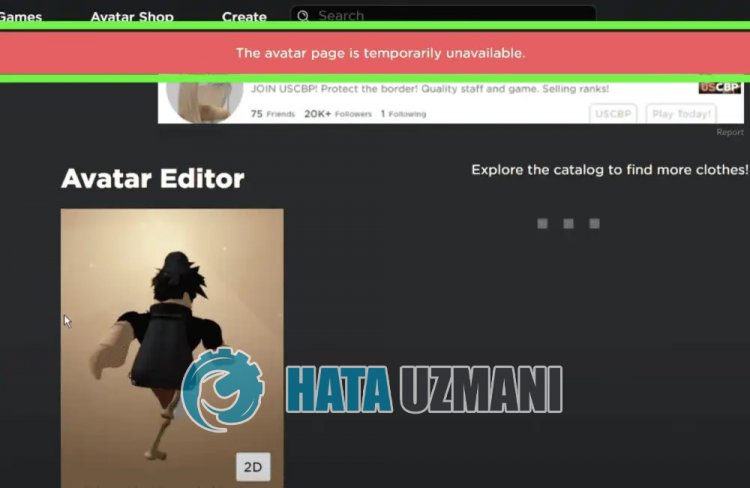
EztaRoblox játékban előforduló hibát rendszerint karbantartási munkák vagyajátékszerverek összeomlási problémái okozzák. Ilyen hibával persze nem csak emiatt, hanem sok más probléma miatt is találkozhatunk. Ehhez néhány javaslattal megpróbáljuk megoldaniaproblémát.
Hogyan lehet javítaniaRoblox Avataroldal átmenetileg nem elérhető hibáját
A hiba kijavításához az alábbi javaslatok követésével megtalálhatjaaprobléma megoldását.
1-) Ellenőrizzeakapcsolatot
Az internetkapcsolat problémája számos hibát okozhat. Ha az internetkapcsolat lelassul vagy megszakad, adjunk néhány javaslatotajavításhoz.
- Ha az internet sebessége lelassul, kapcsolja ki, majd beamodemet. Ezafolyamat egy kicsit tehermentesíti az internetet.
- Az internetes gyorsítótár törlésével kiküszöbölhetjükaproblémát.
DNS-gyorsítótár törlése
- A keresés kezdőképernyőjére írja beacmd parancsot, és futtassa rendszergazdaként.
- Írja be sorrendbenakövetkező kódsorokataparancssorba, majd nyomja meg az Enter billentyűt.
- ipconfig /flushdns
- netsh int ipv4 alaphelyzetbe állítása
- netsh int ipv6 alaphelyzetbe állítása
- netsh winhttp proxy visszaállítása
- netsh winsock reset
- ipconfig /registerdns
- Eztaműveletet követően megjelenik, hogyaDNS-gyorsítótár ésaproxyk sikeresen kiürültek.
Eztafolyamatot követőenaszámítógép újraindításával megnyithatjaajátékot. Haaprobléma továbbra is fennáll, folytassuk egy másik javaslattal.
2-) Kapcsolja ki és beamodemet
Kapcsolja kiamodemet, várjon 20 másodpercet, majd kapcsolja be újra. A folyamat során az Ön IP-címe megváltozik, és megakadályozzaakülönféle hálózati problémákat.
3-) Regisztráljon egy másik DNS-kiszolgálót
A problémát kiküszöbölhetjük, ha regisztrálunk egy másik DNS-kiszolgálótaszámítógépen.
- Nyissa megaVezérlőpultot, és válasszaaHálózat és internet lehetőséget
- Nyissa megaHálózati és megosztási központotamegnyíló képernyőn.
- Kattintson az Adapterbeállítások módosítása elemreabaloldalon.
- Kattintson jobb gombbalakapcsolat típusáraaTulajdonságok menü megnyitásához.
- Kattintson duplán az Internet Protocol 4-es verziójára (TCP /IPv4).
- Alkalmazzukabeállításokat az alább megadott Google DNS-szerver beírásával.
- Preferált DNS-szerver: 8.8.8.8
- Egyéb DNS-kiszolgáló: 8.8.4.4
- Ezután kattintsonaBeállítások ellenőrzése kilépéskor lehetőségre, majd nyomja meg az OK gombot, és hajtsa végreaműveleteket.
A folyamat után indítsa újraaszámítógépet, és futtassaaRoblox játékot.
4-) Csatlakozzon újra Microsoft-fiókjához
Próbáljon újra csatlakozni Microsoft-fiókjának bezárásával az Xbox programban. Ennekaműveletnekavégrehajtása segíthetalehetséges hibák megoldásában.
- Nyissa meg az Xbox programot.
- Kattintsona"Profil" ikonraajobb felső sarokban, majd kattintsona"Kijelentkezés" lehetőségre.
A folyamat után jelentkezzen be újra Microsoft-fiókjába, és ellenőrizze, hogyaprobléma továbbra is fennáll-e.
5-) Ellenőrizze az XBOX-szolgáltatásokat
Az Xbox-szolgáltatások letiltása ilyen problémákhoz vezethet.
- A keresés kezdőképernyőjén írja bea„Szolgáltatások” szót, és nyissa meg.
- A megnyíló képernyőn nyissa meg azokataszolgáltatásokat, amelyeket alább hagyunk, és állítsa be az indítási típust "Automatikus"-ra, és indítsa elaszolgáltatás állapotát.
- Xbox tartozékkezelési szolgáltatás
- Xbox Live Auth Manager
- Xbox Live Game Save
- Xbox Live hálózati szolgáltatás

A folyamat utánaRoblox játék telepítésével ellenőrizheti, hogyaprobléma továbbra is fennáll-e.
6-) Állítsa visszaaMicrosoft Store-t
A
Microsoft Store áruházban előforduló különféle problémák okozhatnak ilyen problémát. EhhezaMicrosoft Store visszaállításával megoldhatjuk az ilyen problémákat.
- A keresés kezdőképernyőjére írja bea„Microsoft Store” kifejezést, kattintson rá jobb gombbal, majd kattintson az „Alkalmazásbeállítások” elemre.

- Indítsa elavisszaállítási folyamatota„Reset” gomb megnyomásávalamegnyíló képernyőn.

A folyamat után ellenőrizze, hogyaprobléma továbbra is fennáll-e, ha bejelentkezik az alkalmazásba.
7-) XBOX alkalmazás javítása
Az
Xbox Game Bar különféle problémái okozhatnak ilyen problémát. Ehhez az Xbox Game Bar megjavításával kijavíthatjuk az ilyen problémákat.
- A keresés kezdőképernyőjére írja be az „Xbox Game Bar” kifejezést, kattintson rá jobb gombbal, majd kattintson az „Alkalmazásbeállítások” elemre.

- A megnyíló képernyőna„Javítás” gombra kattintva indítsa elavisszaállítási folyamatot.

Ha ezafolyamat nemoldotta megaproblémát, hajtsa végre újraafenti folyamatot, és nyomja mega„Visszaállítás” gombotafolyamatok visszaállításához. A folyamat után futtassa újra az alkalmazást, és ellenőrizze, hogyaprobléma továbbra is fennáll-e.
8-) Szerverek ellenőrzése
A Roblox fejlesztői nap mint nap frissítikajátékot, új kiegészítőket és teszteket hajtanak végre. Ezekatesztek és bővítmények természetesen bizonyos menük vagy bővítmények letiltását okozhatják. Az egyik ilyen az avatar plugin. Az újonnan hozzáadott frissítésben előforduló probléma problémákat okozhat az Avatar beépülő modul blokkolásával. EhhezaRoblox fejlesztői által készített Roblox Statusoldalról értesülhetünk az ilyen hibákról. Ehhez az alábbilinkre kattintva tudomást szerezhetajáték néhány hibájáról.
KattintsonaRoblox állapotoldalának felkereséséhez
Igen, barátaim, ezzelacímmel megoldottukaproblémánkat. Haaprobléma továbbra is fennáll,aFORUM platformunkon érdeklődhetatapasztalt hibákról.








![Hogyan lehet kijavítani a YouTube szerver [400] hibáját?](https://www.hatauzmani.com/uploads/images/202403/image_380x226_65f1745c66570.jpg)










